Integração de Insumos com o módulo de Materiais (Estoque)
Conceito
A Integração de Insumos do Mega Agro com Materiais, pode ser feita através dos apontamentos do módulo Agronômico (insumo, plantio e irrigação) e do módulo de Mecanização, através do apontamento de mecanização. Esta documentação apresenta alguns conceitos e configurações que precisam ser previamente realizadas para que esta integração ocorra.
Parâmetros de Integração (Padrão)
Para ativar a Integração de Insumos por meio dos Apontamentos de insumos do Agronômico e, do apontamento de Mecanização, no Mecanização, é preciso realizar a parametrização de itens do Parâmetro 8 - Parâmetros de Integração de Materiais.
Realize as parametrizações necessárias para uso da Integração de Insumos com Materiais:
- Acesse o caminho: Mega Agro > Global Agrícola > Configurações > Parâmetros do Sistema;
- Configure cada um dos seguintes Itens do Parâmetro 8:
8 - Parâmetros de Integração de Materiais - INT_MAT_ACAO
- Acesse o caminho: Mega Agro > Global Agrícola > Configurações > Parâmetros do Sistema;
- Acesse a guia Controle Agronômico;
- Acesse o Parâmetro 8 - Parâmetros de Integração de Materiais;
- Selecione o item INT_MAT_ACAO;
- Clique em +Inserir;
- Informe os campos solicitados:
- Sequencial: Informe um código sequencial para a nova parametrização;
- Data Vigência: Informe a data a partir da qual esta parametrização estará vigente;
- Valor do Item: Informe o código de ação a ser utilizado na integração.
- Clique em Confirmar para salvar a respectiva parametrização.
8 - Parâmetros de Integração de Materiais - INT_MAT_ALMOXARI
- Acesse o caminho: Mega Agro > Global Agrícola > Configurações > Parâmetros do Sistema;
- Acesse a guia Controle Agronômico;
- Acesse o Parâmetro 8 - Parâmetros de Integração de Materiais;
- Selecione o item INT_MAT_ALMOXARI;
- Clique em +Inserir;
- Informe os campos solicitados:
- Sequencial: Informe um código sequencial para a nova parametrização;
- Data Vigência: Informe a data a partir da qual esta parametrização estará vigente;
- Valor do Item: Informe o código do almoxarifado, no qual será realizada a movimentação de Materiais.
- Clique em Confirmar para salvar a respectiva parametrização.
8 - Parâmetros de Integração de Materiais - INT_MAT_APLIC_PRODUTO
- Acesse o caminho: Mega Agro > Global Agrícola > Configurações > Parâmetros do Sistema;
- Acesse a guia Controle Agronômico;
- Acesse o Parâmetro 8 - Parâmetros de Integração de Materiais;
- Selecione o item INT_MAT_APLIC_PRODUTO;
- Clique em +Inserir;
- Informe os campos solicitados:
- Sequencial: Informe um código sequencial para a nova parametrização;
- Data Vigência: Informe a data a partir da qual esta parametrização estará vigente;
- Valor do Item: Informe o código da aplicação a ser utilizado na integração.
- Clique em Confirmar para salvar a respectiva parametrização.
8 - Parâmetros de Integração de Materiais - INT_MAT_CCUSTO
- Acesse o caminho: Mega Agro > Global Agrícola > Configurações > Parâmetros do Sistema;
- Acesse a guia Controle Agronômico;
- Acesse o Parâmetro 8 - Parâmetros de Integração de Materiais;
- Selecione o item INT_MAT_CCUSTO;
- Clique em +Inserir;
- Informe os campos solicitados:
- Sequencial: Informe um código sequencial para a nova parametrização;
- Data Vigência: Informe a data a partir da qual esta parametrização estará vigente;
- Valor do Item: Informe o código reduzido do centro de custo a ser utilizado na integração.
- Clique em Confirmar para salvar a respectiva parametrização.
8 - Parâmetros de Integração de Materiais - INT_MAT_LOCALIZA
- Acesse o caminho: Mega Agro > Global Agrícola > Configurações > Parâmetros do Sistema;
- Acesse a guia Controle Agronômico;
- Acesse o Parâmetro 8 - Parâmetros de Integração de Materiais;
- Selecione o item INT_MAT_LOCALIZA;
- Clique em +Inserir;
- Informe os campos solicitados:
- Sequencial: Informe um código sequencial para a nova parametrização;
- Data Vigência: Informe a data a partir da qual esta parametrização estará vigente;
- Valor do Item: Informe a localização do almoxarifado, na qual será realizada a movimentação de Materiais.
- Clique em Confirmar para salvar a respectiva parametrização.
8 - Parâmetros de Integração de Materiais - INT_MAT_PROJETO
- Acesse o caminho: Mega Agro > Global Agrícola > Configurações > Parâmetros do Sistema;
- Acesse a guia Controle Agronômico;
- Acesse o Parâmetro 8 - Parâmetros de Integração de Materiais;
- Selecione o item INT_MAT_PROJETO;
- Clique em +Inserir;
- Informe os campos solicitados:
- Sequencial: Informe um código sequencial para a nova parametrização;
- Data Vigência: Informe a data a partir da qual esta parametrização estará vigente;
- Valor do Item: Informe o código reduzido do projeto, no qual será realizada a movimentação de Materiais.
- Clique em Confirmar para salvar a respectiva parametrização.
8 - Parâmetros de Integração de Materiais - INT_MAT_TIPO_MOVIMENTO
- Acesse o caminho: Mega Agro > Global Agrícola > Configurações > Parâmetros do Sistema;
- Acesse a guia Controle Agronômico;
- Acesse o Parâmetro 8 - Parâmetros de Integração de Materiais;
- Selecione o item INT_MAT_TIPO_MOVIMENTO;
- Clique em +Inserir;
- Informe os campos solicitados:
- Sequencial: Informe um código sequencial para a nova parametrização;
- Data Vigência: Informe a data a partir da qual esta parametrização estará vigente;
- Valor do Item: Informe o código do tipo de movimento de Materiais a ser utilizado na integração.
- Clique em Confirmar para salvar a respectiva parametrização.
8 - Parâmetros de Integração de Materiais - USA_INT_ENTREFILIAIS
- Acesse o caminho: Mega Agro > Global Agrícola > Configurações > Parâmetros do Sistema;
- Acesse a guia Controle Agronômico;
- Acesse o Parâmetro 8 - Parâmetros de Integração de Materiais;
- Selecione o item USA_INT_ENTREFILIAIS;
- Clique em +Inserir;
- Informe os campos solicitados:
- Sequencial: Informe um código sequencial para a nova parametrização;
- Data Vigência: Informe a data a partir da qual esta parametrização estará vigente;
- Valor do Item: Informe S ou N para identificar se a empresa utiliza integração entre filiais da mesma organização:
- S – Para indicar que há integração entre filiais
- N – Para indicar que não há integração entre filiais.
- Clique em Confirmar para salvar a respectiva parametrização.
8 - Parâmetros de Integração de Materiais - USA_INT_MATERIAIS
- Acesse o caminho: Mega Agro > Global Agrícola > Configurações > Parâmetros do Sistema;
- Acesse a guia Controle Agronômico;
- Acesse o Parâmetro 8 - Parâmetros de Integração de Materiais;
- Selecione o item USA_INT_MATERIAIS;
- Clique em +Inserir;
- Informe os campos solicitados:
- Sequencial: Informe um código sequencial para a nova parametrização;
- Data Vigência: Informe a data a partir da qual esta parametrização estará vigente;
- Valor do Item: Informe S ou N para identificar se há integração dos produtos acabados com Materiais:
- S – Para indicar que há integração dos produtos acabados.
- N – Para indicar que não há integração dos produtos acabados.
- Clique em Confirmar para salvar a respectiva parametrização.
Parametrização nos cadastros
Este processo de integração utiliza informações oriundas dos cadastros de Cultura, Processo (englobando a associação de Fundo Agrícola), Fundo Agrícola, Área Rural, Área Rural do Talhão e Grupo de Recurso. Na sequência demonstraremos como as informações podem ser inseridas em cada cadastro e suas regras de utilização, caso a informação seja carregada em determinados cadastros, de forma que possa ser analisado qual o melhor local para originar as informações. Em cada tela serão destacadas as informações utilizadas.
Podem ser informados o Projeto e o Centro de Custo, caso essas informações sejam específicas para cada cultura ou para uma cultura específica, controlada pelo sistema. Para verificar essas informações:
- Acesse o caminho: Mega Agro > Global Agrícola > Cadastros > Cultura e Variedade ou Mega Agro > Agronômico > Talhão > Cultura/Variedade;
- Acesse a guia Cultura;
- Selecione o registro que deseja verificar;
- Clique em Editar, para verificar se há informação para os campos de Projeto e Centro de Custo no registro selecionado.
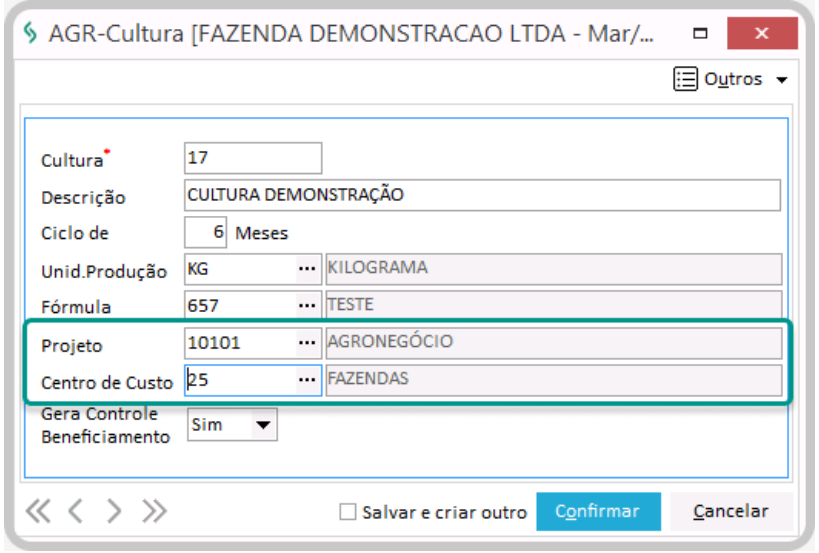
Caso deseje realizar um novo cadastro de cultura e variedade, clique em +Inserir.
⭐Para mais detalhes sobre como inserir uma nova cultura, acesse a documentação completa do cadastro de** Cultura e Variedade**.
Cadastro de Processo
Pode ser informado o Centro de Custo, caso essa informação seja específica para cada processo ou para um processo específico, controlado pelo sistema. Para verificar essas informações:
- Acesse o caminho: Mega Agro > Global Agrícola > Serviço > Processo ou Mega Agro > Agronômico > Serviço > Processo;
- Selecione o processo que deseja verificar;
- Clique em Editar;
Caso deseje realizar um novo cadastro processo, clique em +Inserir.
- Acesse a guia Processo, para verificar se há informação para o campo Centro de Custo no registro selecionado.
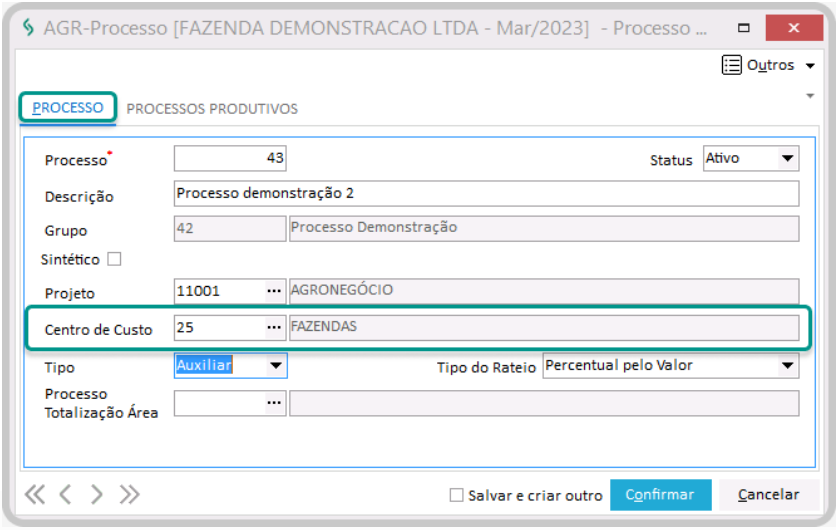
Associação do Fundo Agrícola ao Processo
Pode ser informado o Centro de Custo, caso essa informação seja específica para um determinado processo e fundo agrícola. Para isso, siga o caminho:
- Acesse o caminho: Mega Agro > Global Agrícola > Serviço > Processo ou Mega Agro > Agronômico > Serviço > Processo;
- Selecione o processo que deseja verificar;
- Clique em Editar;
- Acesse a guia Fundo Agrícola, para verificar se há a informação do centro de custo registrada.
XA guia Fundo Agrícola só é exibida na edição do registro. Ao inserir, serão disponibilizadas para registro de informações apenas as guias Processos e Processos Produtivos.
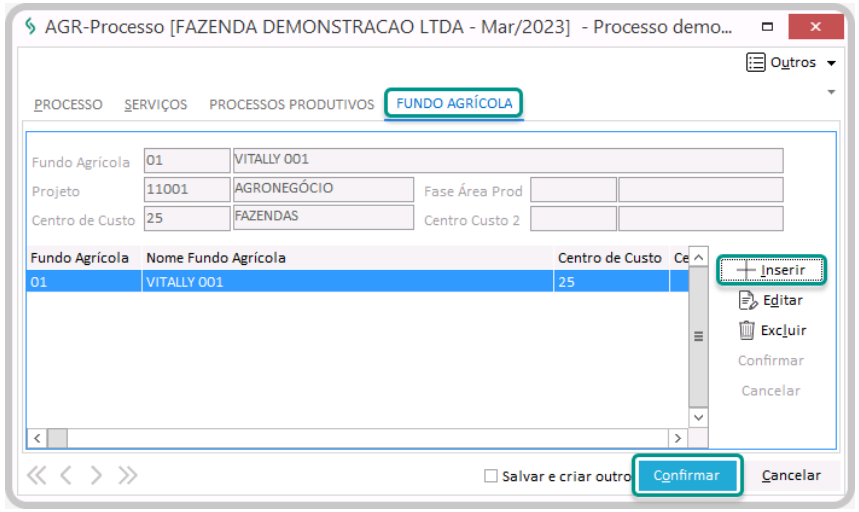
⭐Para mais detalhes sobre o cadastro de processo e a associação de fundo agrícola, acesse a documentação completa do cadastro de Processo.
Podem ser informados a Filial de estoque, o Almoxarifado e a Localização, de que serão movimentados o estoque, caso essas informações sejam específicas para um ou mais fundo agrícola controlado pelo sistema. Para verificar essas informações:
- Acesse o caminho: Mega Agro > Global Agrícola > Fundo Agrícola > Fundo Agrícola ou Mega Agro > Agronômico > Fundo Agrícola > Fundo Agrícola;
- Selecione o fundo agrícola que deseja verificar;
- Clique em Editar;
- Verifique, na guia Fundo Agrícola, se há informação nos campos Org. no Estoque, Almoxarifado e Localização.
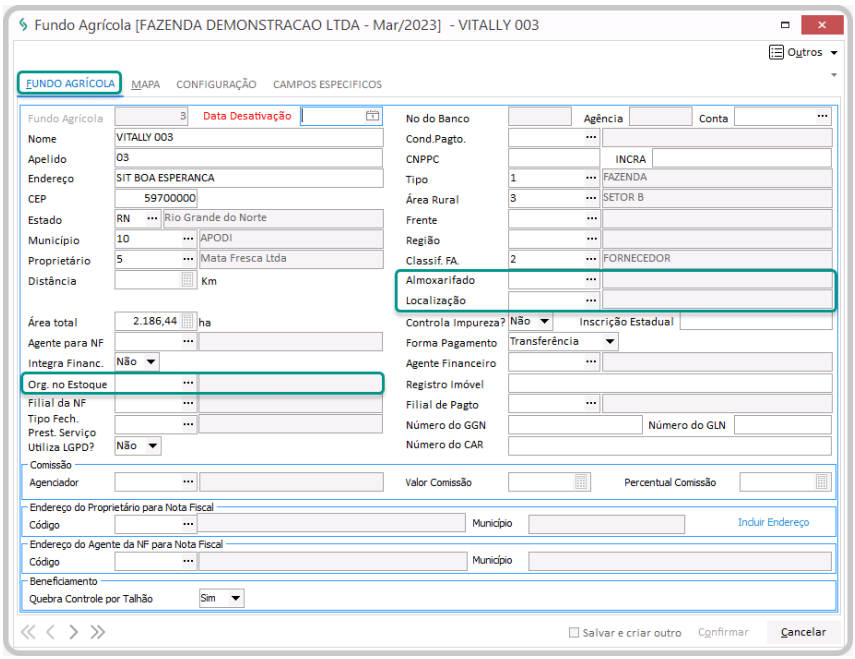
⭐Para mais detalhes sobre o cadastro de fundo agrícola, acesse a documentação completa do cadastro de Fundo Agrícola.
Podem ser informados o Código de Ação, o Centro de Custo, o Projeto, o Almoxarifado, a Localização, o Almoxarifado de Destino e a Localização de Destino, caso essas informações sejam específicas para uma ou mais área rural do fundo agrícola controlada pelo sistema. Para verificar estas informações:
- Acesse o caminho: Mega Agro > Global Agrícola > Fundo Agrícola > Área Rural ou Mega Agro > Agronômico > Fundo Agrícola > Área Rural;
- Selecione a área rural que deseja verificar;
- Clique em Editar;
- Verifique se há informação nos campos Ação, Centro de Custo, Projeto, Almoxarifafo, Localização, Almox. Destino e Local. Destino.
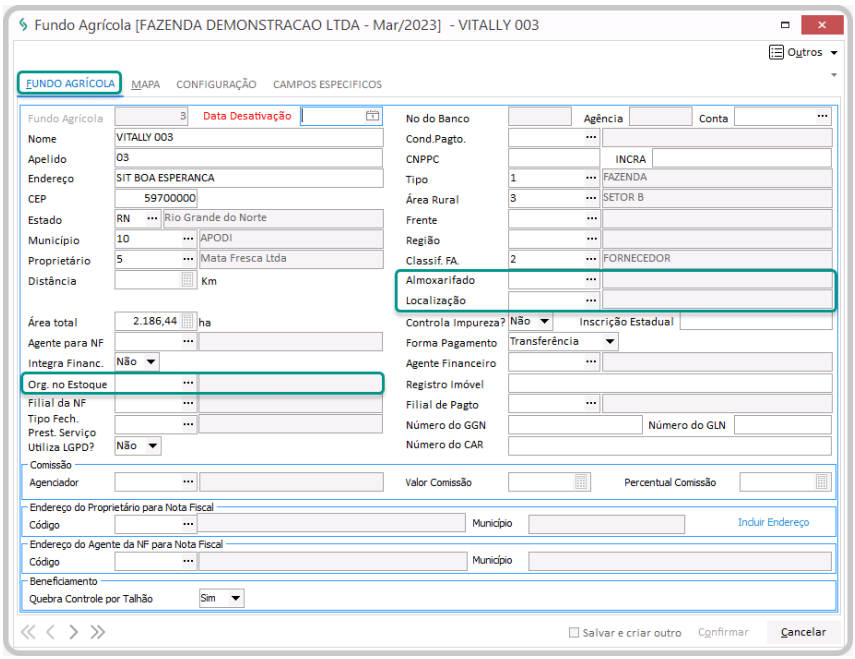
⭐Para mais detalhes sobre o cadastro de área rural, acesse a documentação completa do cadastro de Área Rural do fundo agrícola.
Podem ser informados o código de Ação, o Código de Ação do Plantio, o Centro de Custo, o Projeto, o Almoxarifado, a Localização, o Almoxarifado de Destino, a Localização de Destino, o Almoxarifado de Sementeira e a Localização de Sementeira, caso essas informações sejam específicas para uma ou mais área rural do talhão controlada pelo sistema.
- Acesse o caminho: Mega Agro > Agronômico > Talhão > Área Rural;
- Selecione a área rural que deseja verificar;
- Clique em Editar;
- Verifique se há informação nos campos Ação, Ação Plantio, Centro de Custo, Projeto, Almoxarifado, Localização e Almox. Destino, Local. Destino, Almox. Sementeira, Local Sementeira.
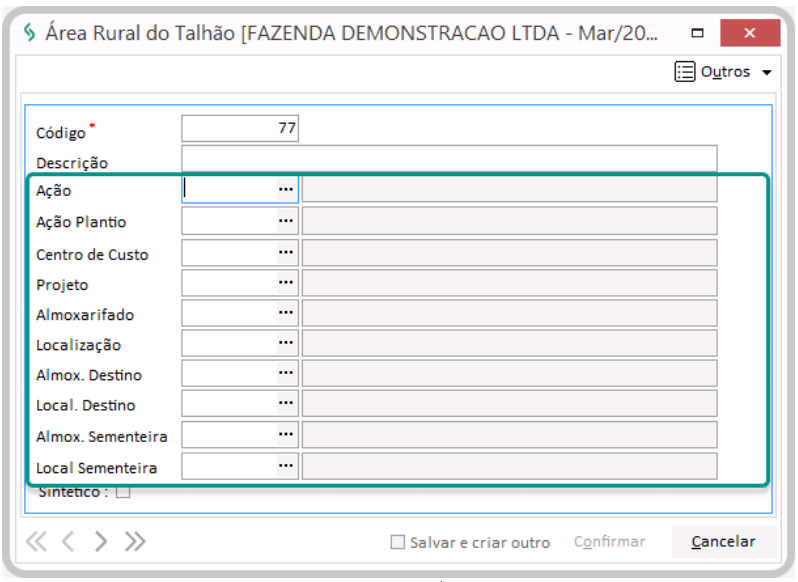
⭐Para mais detalhes sobre o cadastro de área rural (talhão), acesse a documentação completa do cadastro de Área Rural do talhão.
Podem ser informados o código de Ação, o Talhão (para o caso de ser uma configuração do Grupo de Recurso específica para um determinado talhão), o Almoxarifado de Origem, a Localização de Origem, o Almoxarifado de Destino e a Localização de Destino, caso essas informações sejam específicas para uma ou mais grupo de recursos controlado pelo sistema.
- Acesse o caminho: Mega Agro > Global Agrícola > Cadastro > Recurso ou Mega Agro > Agronômico > Cadastro > Recurso;
- Selecione o grupo de recurso que deseja verificar;
- Clique em Editar;
- Acesse a guia Integrações Materiais;
- Verifique se há informação nos campos Ação, Talhão, Almox. Origem, Local. Origem, Almox. Destino, Local. Destino.
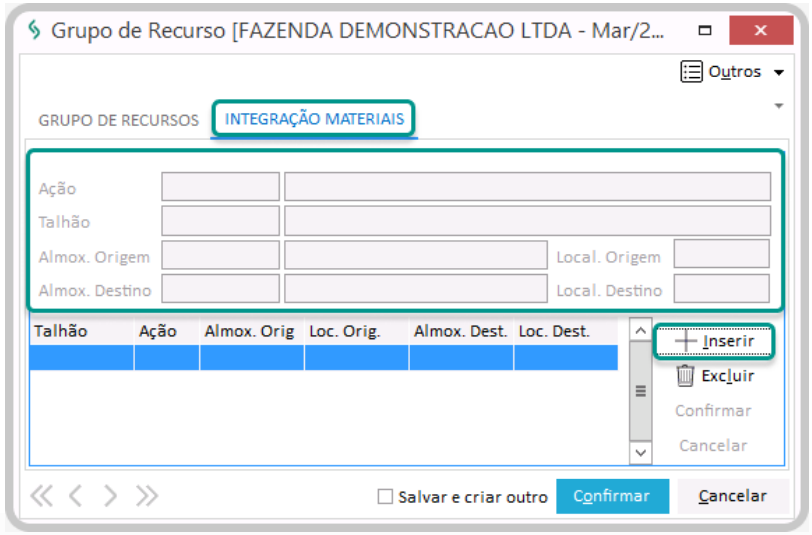
⭐Para mais detalhes sobre o cadastro de recurso/grupo de recurso, acesse a documentação completa do cadastro de Grupo de Recurso.
Caso seja informado na OS e/ou Apontamento um Almoxarifado diferente dos cadastros, ele é prioridade. Dessa forma, a regra de priorização será:
- Recurso ➝ Área Rural do Talhão ➝ Fundo Agrícola ➝ Área Rural do Fundo Agrícola ➝ Parâmetro.
Regras
Existem algumas regras que priorizam as informações que serão aplicadas no decorrer do processo e, informações que são de extrema importância para a correta execução da integração.
Permissão: O usuário que estiver realizando o lançamento, precisa ter permissão para movimentar o almoxarifado onde a integração ocorrerá.
Módulos de Contabilidade e Administração de Materiais: Os módulos de Contabilidade e Administração de Materiais não podem estar encerrados para a data do lançamento/movimentação.
Apontamento de Plantio: Quando no Apontamento de Plantio, o talhão de execução for diferente do talhão de origem e o recurso for do tipo insumo, as configurações da área agrícola do talhão serão referentes ao talhão de origem.
Configurações do Grupo de Recurso: As configurações do Grupo do Recurso só serão utilizadas se, o tipo do recurso for diferente de insumo ou, se o insumo e o talhão de origem da planilha for diferente do talhão de execução. A seleção das informações do Grupo do Recurso acontecerá de forma recursiva para todos os grupos pertencentes a árvore do recurso, utilizando a informação localizada no grupo mais próximo ao recurso, ou seja, o grupo mais interno.
Conversão de medida: Importante verificar se há um fator de conversão de medida cadastrada para os recursos em que a unidade de medida for diferente da unidade do produto no módulo de Materiais. Pois, a conversão acontece multiplicando a quantidade pelo fator de conversão.
As regras de priorização se referem as seguintes informações:
A filial de estoque padrão será a filial logada no sistema, porém se o fundo agrícola possuir a informação de Org. no Estoque preenchida, a mesma será considerada como filial de estoque, desde que faça parte da mesma organização da filial logada e, o item USA_INT_ENTREFILIAIS, do Parâmetro 8, estiver informado com o S.
A seleção do código de ação será realizada através de uma sequência de prioridades, onde iniciará a busca pelo Grupo do Recurso e caso o mesmocontenha essa informação preenchida, será assumida a mesma.
Não encontrando, será verificada a área agrícola do talhão e, neste caso, se o Apontamento for de Plantio será assumido o código de ação de plantio, senão será o código de ação padrão da área rural do talhão. Não localizando o valor, será verificada ainda a área rural do fundo agrícola.
Se não encontrar valor preenchido em nenhuma das opções anteriores, o código de ação será o valor do item INT_MAT_ACAO, do Parâmetro 8.
A seleção do centro de custo será realizada através de uma sequência de prioridades, onde iniciará a busca pela área rural do talhão e, caso o mesmo contenha essa informação preenchida, ela será assumida.
Se não encontrado, será verificado o relacionamento entre processo e fundo agrícola específico, se não houver informação, será verificado o processo e,caso encontrado, assumirá o mesmo.
Caso não tenha sido localizado, na sequência será verificada a área rural do fundo agrícola e, caso não for encontrado valor, será verificada ainda a cultura.
Caso não seja encontrado valor preenchido em nenhuma das opções anteriores, o centro de custo será o valor do item INT_MAT_CCUSTO, do Parâmetro 8.
A seleção do projeto ocorre de forma simples: o mesmo é verificado inicialmente na área rural do fundo agrícola e, caso não exista informação, será verificada a cultura.
Não encontrando valor preenchido em nenhuma das opções anteriores, o projeto será o valor do item INT_MAT_PROJETO, do Parâmetro 8.
A seleção do almoxarifado será realizada através de uma sequência de prioridades, onde iniciará a busca pelo Grupo do Recurso e, caso o mesmo contenha essa informação preenchida, será assumida a mesma.
Não encontrado, então será verificada a área agrícola do talhão e neste caso, se o talhão estiver marcado como estufa, o almoxarifado de semente estiver informado e a planilha não for de plantio, será assumido o almoxarifado de semente e, se não localizado, será o almoxarifado padrão da área rural do talhão.
Nãoencontrando valor, será verificado o fundo agrícola e, se o mesmo também não conter a informação do almoxarifado, será verificada ainda a área rural do fundo agrícola.
Caso não encontre valor preenchido em nenhuma das opções anteriores, o almoxarifado será o valor do item INT_MAT_ALMOXARI, do Parâmetro 8.
A localização obedece a mesma priorização do almoxarifado e caso não encontre valor preenchido em nenhuma das opções, a localização será o valor do item INT_MAT_LOCALIZA, do Parâmetro 8.
A informação assumida para a aplicação do produto será sempre o valor do item INT_MAT_APLIC_PRODUTO, do Parâmetro 8.
A informação assumida para o tipo de movimento tem origem no código de ação utilizado na integração, onde é utilizado o tipo de movimento de saída, e no caso de transferência utiliza-se também o tipo de movimento de entrada. No caso dessa informação não contar no código de ação, a mesma assumirá o valor do item INT_MAT_TIPO_MOVIMENTO, do Parâmetro 8.
 English
English
 Español
Español

 English
English Español
Español

